はじめに
私が仕事時によく使っているメモアプリBearを使っている人があまり周りにいないので、語っていきたいと思います。
メモアプリ遍歴
Notes (1年くらい)
↓
Bear (1年?)
↓
Notion (3日くらい。 同僚におすすめされたので使ってみたけど戻った)
↓
Bear (~今まで)
職場のドキュメント管理はConfluence
Bearのおすすめポイント
タグ
まず、メモアプリをタグで管理できるところ。ここまでだと他のメモアプリでもあるので、もうちょっと細かいところまで言及していきます。
階層で管理できる
タグをネストでつけられるので、分類がしやすいです。例えばこんな2つのプロジェクトのタグを作りたいなと思ったとき
projects
├ bugix
└ new-function-addition
こんな感じに簡単に書けちゃいます
#projects/bugfix
#projects/new-function-addition
タグアイコンを変えることができる
タグの編集からタグのアイコンを変更することができます。メモ自体のタグは #pinになりますが、タグ一覧部分では⭐️にしました。結構たくさんのアイコンが用意されているので、タグからメモを探す時結構便利です。
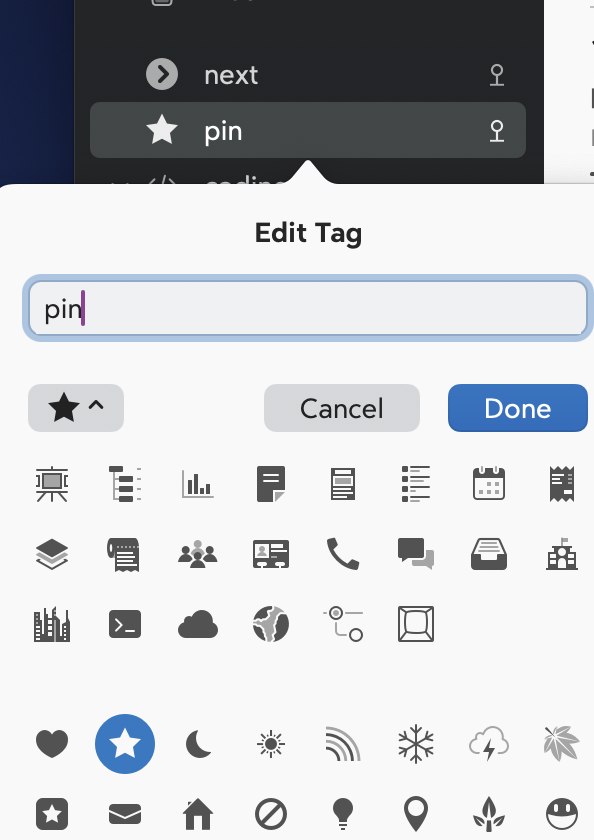
検索機能
私がBearを使っている理由第一位です。
Bearの検索機能では、記事のタイトルだけでなく内容からも一致するものを検索してくれます。例えばコマンドは覚えてるけどプロジェクト名は覚えてない、記事のタイトルは覚えてる、などいろんなケースに対応してくれるので本当に助かっています。
検索が早い
職場のドキュメント管理で利用しているシステムはちょっと検索に時間がかかってしまうのですが、Bearは本当に検索が早くて嬉しいです。一回の検索で時間がかかると、ちょっとストレスですよね...。
写真を表示できる
ダウンロードしたイメージなど、貼り付けると自動でイメージをメモ内で表示してくれます。また、画像の大きさも簡単に調整できるのでスクショ撮る時のサイズを気にしなくて良いのも助かります。
GIFも入れることができるみたいです。
メモ
markdown
markdownで書くので、スムーズに移行しやすいかなと思っています。styleBarから選ぶこともできるので、markdownの記法がよくわからなくても扱えるところも気に入っています。

デザインがシンプル&かわいい
最初、かわいいと思ったので使い始めました笑
アイコンもシンプルですし、真新しいノートにクマの絵があったりと所々のデザインが可愛らしくて気に入っています。
とはいえそこまでイラストなど多くないので、ずっと使い続けたいなと思っています。
Bearのちょっと困ってるところ
コマンドをコピペすると実行できない時がある
コードをcode boxに保存しておくのですが、たまにコピペしたコマンドがterminalで実行できない時があります...
他のアプリにペーストしてからコピーして実行すると動くので、何からの文字コードが変わってしまう時があるようです。
Windowsユーザは使えない
Windowsにはサービスを提供してないようなので、windoes, androidユーザにはおすすめできないところがちょっと悲しいです。
最後に
個人的おすすめアプリのBearについて良いところと困っているところをまとめてみました。
有料だとデータの共有ができるそうなので、ぜひ活用してみてください。
参考になれば幸いです🍎